Hướng dẫn điều chỉnh độ sáng màn hình máy tính đơn giản
Mục lục
Mục lục
Việc điều chỉnh độ sáng màn hình máy tính tưởng chừng đơn giản nhưng lại đóng vai trò quan trọng trong việc bảo vệ thị lực và nâng cao hiệu suất làm việc. Đặc biệt, với những người thường xuyên tiếp xúc với máy tính như nhân viên văn phòng, học sinh – sinh viên hay game thủ, độ sáng phù hợp không chỉ giúp mắt thoải mái hơn mà còn giảm thiểu cảm giác mỏi mắt sau thời gian dài sử dụng. Chính vì vậy, hãy tham khảo cách chỉnh độ sáng màn hình máy tính qua bài viết dưới đây của Phúc Anh.
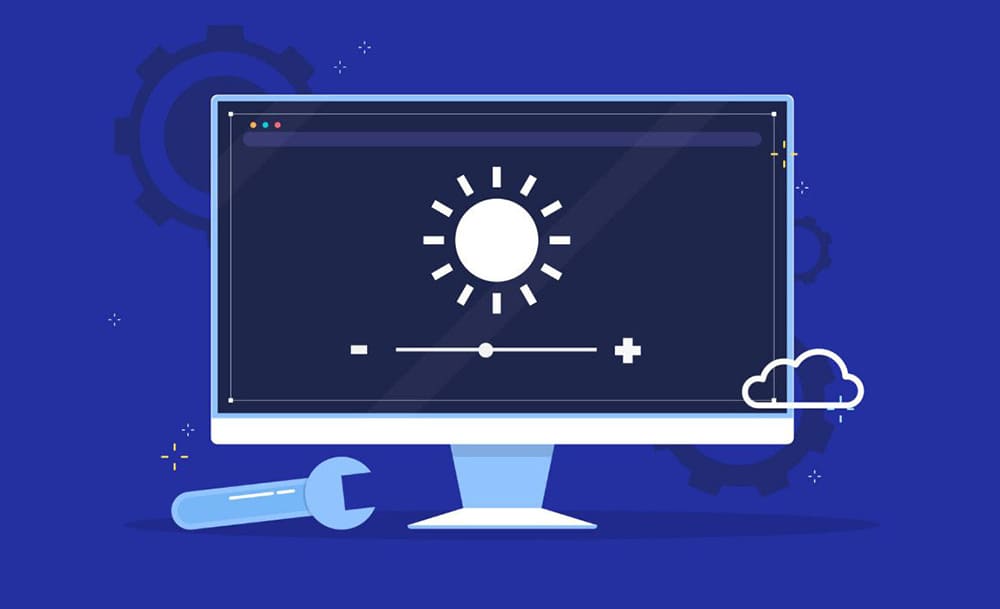
Vì sao nên điều chỉnh độ sáng màn hình máy tính?
Một màn hình quá sáng hoặc quá tối đều có thể gây ảnh hưởng đến sức khỏe thị giác. Ánh sáng quá mạnh khiến mắt phải điều tiết nhiều hơn, còn ánh sáng yếu lại gây cảm giác mờ, khó nhìn khi sử dụng trong môi trường nhiều ánh sáng. Vì thế, cân chỉnh độ sáng màn hình phù hợp với môi trường xung quanh là cách đơn giản nhưng hiệu quả để tăng trải nghiệm sử dụng máy tính, đặc biệt là với các dòng máy tính xách tay chính hãng hoặc laptop Asus chính hãng thường được trang bị tính năng điều chỉnh độ sáng tiện lợi.
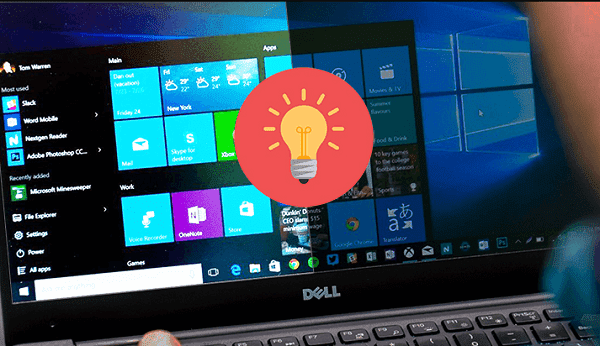
Điều chỉnh độ sáng màn hình trên máy tính Windows
1. Điều chỉnh độ sáng màn hình bằng phím tắt trên bàn phím
Trên hệ điều hành Windows, người dùng có thể dùng các phím tắt trên bàn phím để điều chỉnh độ sáng nhanh chóng. Tùy vào dòng máy (như laptop Dell, Asus hay Lenovo), các phím chức năng thường nằm trong dải từ F1 đến F12 và có biểu tượng bóng đèn hoặc mặt trời.
(Ví dụ: Trên laptop Dell là phím F11 + F12; trên laptpop Asus là F5 + F6). Các phím này thường có biểu tượng bóng đèn đi kèm dấu + hoặc - để biểu thị đâu là nút tăng và đâu là nút giảm độ sáng.

2. Cách tăng giảm độ sáng màn hình máy tính bằng thanh trượt
Bên cạnh các phím tắt, bạn cũng có thể điều chỉnh độ sáng màn hình bằng thanh trượt có sẵn trong các công cụ nằm ở biểu tượng thông báo (bên dưới góc phải màn hình). Bạn chỉ cần truy cập và chọn biểu tượng hình bóng đèn (trong trường hợp laptop của bạn không hiển thị, hãy nhấn vào Expand để tìm kiếm) và tiến hành điều chỉnh độ sáng phù hợp.
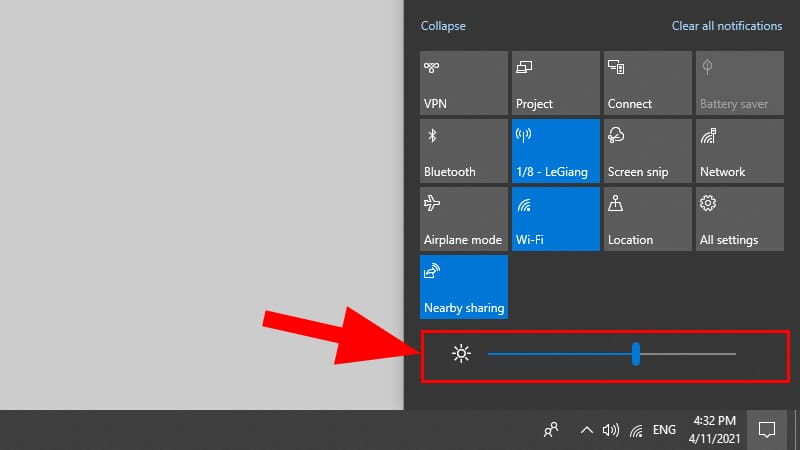
3. Truy cập cài đặt để điều chỉnh độ sáng màn hình
Bước 1: Nhấn vào biểu tượng cửa sổ Windows (góc trái bên dưới màn hình).
Bước 2: Chọn cài đặt (biểu tượng bánh răng) > System > Display.
Bước 3: Chọn Brightness and color > Sử dụng thanh trượt tăng chỉnh độ sáng màn hình theo ý muốn (Change brightness for the built-in display).
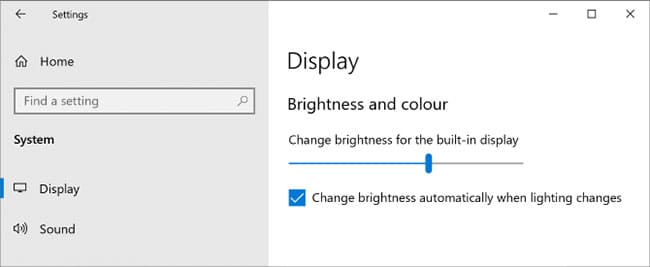
4. Sử dụng các phần mềm chuyên dụng
Phần mềm F.lux
F.lux là phần mềm cung cấp khả năng điều chỉnh màu và độ sáng màn hình máy tính phù hợp, lọc ánh sáng xanh để bảo vệ mắt người dùng trong quá trình sử dụng. Phần mềm hỗ trợ một số tính năng chẳng hạn như: tự động điều chỉnh độ sáng màn hình theo từng môi trường sử dụng (tùy vào từng điều kiện ánh sáng), hỗ trợ các phím tắt tiện lợi, đồng bộ với hệ thống đèn thông minh.
Tải phần mềm F.lux tại đây.
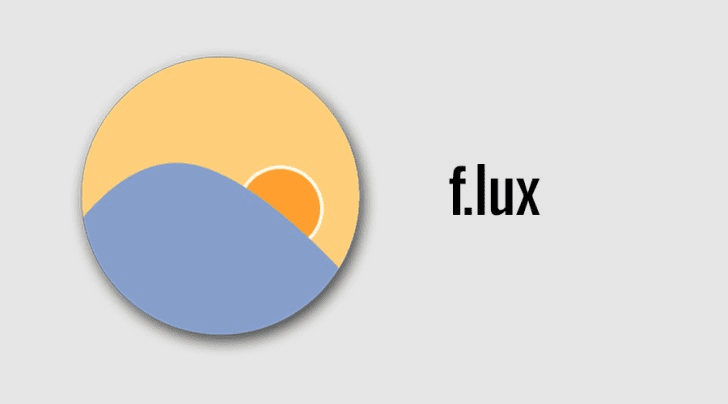
Phần mềm Twinkle Tray Brightness Slider
Twinkle Tray Brightness Slider là phần mềm tương đối nhỏ gọn dạng Portable, hỗ trợ điều chỉnh độ sáng màn hình nhanh chóng, tiện ích. Sau khi tải về phần mềm, bạn chỉ cần thực hiện một vài bước đơn giản sau:
Bước 1: Khởi chạy ứng dụng sau khi tải về. Lúc này, một cửa sổ giới thiệu cũng như hướng dẫn sử dụng phần mềm sẽ xuất hiện, nhấn nút Close để đóng cửa sổ.
Bước 2: Ứng dụng lúc này đã chạy ngầm trong khay hệ thống, biểu tượng ứng dụng sẽ hiển thị bên dưới thanh Taskbar.
Bước 3: Khi click vào biểu tượng này, thanh trượt điều chỉnh độ sáng màn hình sẽ hiện ra, lúc này bạn chỉ cần điều chỉnh theo ý muốn của mình.
Tải phần mềm Twinkle Tray Brightness Slider tại đây.
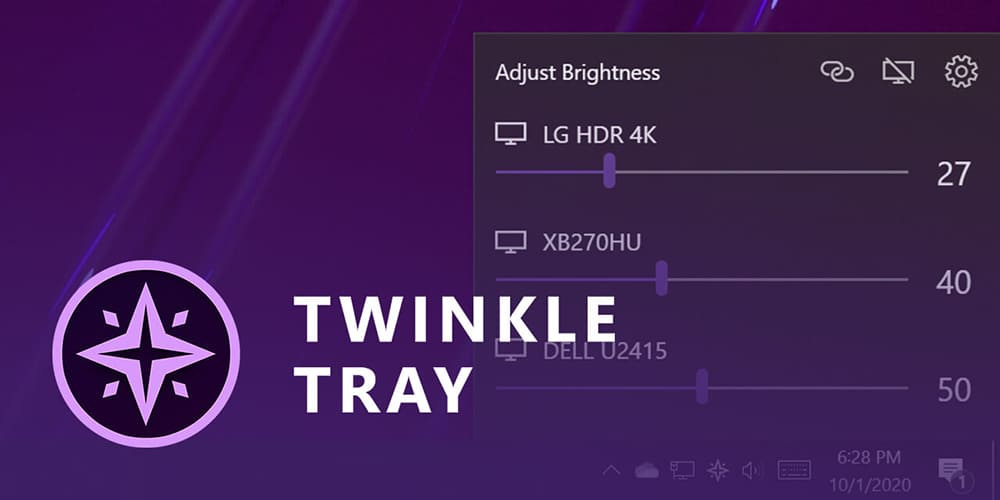
5. Điều chỉnh độ sáng trong Windows 10 bằng PowerShell
Để chỉnh độ sáng màn hình laptop theo ý muốn, bạn cũng có thể sử dụng PowerShell trong Windows 10, cách sử dụng tương đối đơn giản.
Bước 1: Chọn biểu tượng cửa sổ Windows > Nhập “powershell” vào thanh tìm kiếm
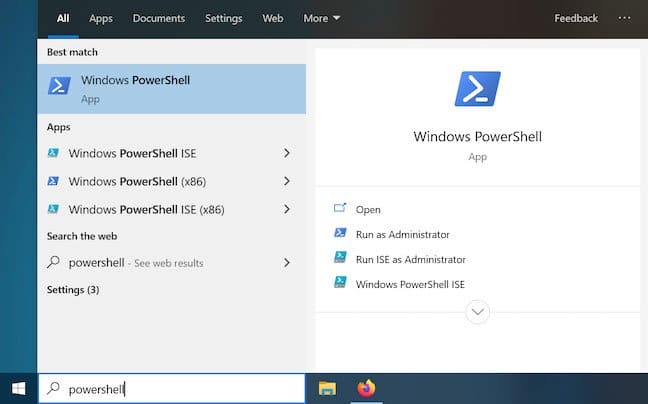
Bước 2: Mở PowerShell > Nhập lệnh sau để thay đổi độ sáng: (Get-WmiObject -Namespace root/WMI -Class WmiMonitorBrightnessMethods).WmiSetBrightness(1,**brightnesslevel)
Bước 3: Thay thế brightnesslevel bằng giá trị phần trăm (%) bạn muốn cho độ sáng màn hình của mình, từ 0 đến 100. Ví dụ để đặt độ sáng ở mức 70%, hãy nhập lệnh sau: (Get-WmiObject -Namespace root/WMI -Class WmiMonitorBrightnessMethods).WmiSetBrightness(1,70)
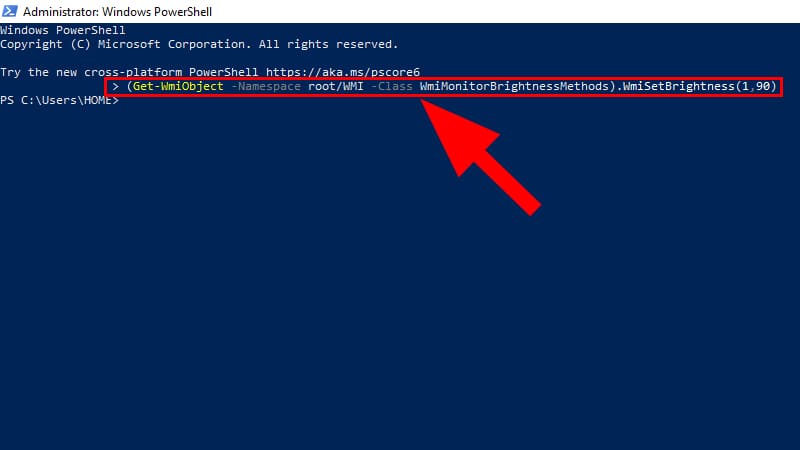
Bước 4: Nhấn Enter và hoàn tất quá trình điều chỉnh độ sáng bằng PowerShell
Điều chỉnh độ sáng màn hình trên MacBook
- Sử dụng phím tắt có sẵn: Thông thường, phím tắt điều chỉnh độ sáng màn hình MacBook nằm ở phím F1, F2 trên bàn phím, tùy thuộc vào cài đặt của người dùng mà phím F1, F2 có thể kết hợp với phím FN hoặc không cần kết hợp phím FN để tăng giảm độ sáng.
- Truy cập cài đặt: Người dùng muốn điều chỉnh độ sáng màn hình MacBook, chỉ cần truy cập System Preferences > Nhấn vào Display > Điều chỉnh độ sáng bằng cách kéo thanh trượt tùy chỉnh độ sáng Brightness.
- Thiết lập chế độ điều chỉnh độ sáng màn hình tự động: MacBook được hỗ trợ tính năng điều chỉnh độ sáng tự động theo môi trường xung quanh. Để sử dụng tính năng này, bạn chỉ cần truy cập System Preferences > Nhấn vào Display > Tích vào ô tại mục Automatically adjust brightness để kích hoạt tính năng.

Câu hỏi thường gặp (FAQ)
1. Tại sao laptop không chỉnh được độ sáng màn hình bằng phím tắt?
Nguyên nhân thường là do thiếu driver bàn phím hoặc driver màn hình. Hãy cài đặt lại driver từ trang chủ của hãng.
2. Có thể dùng phần mềm để tự động điều chỉnh độ sáng theo thời gian trong ngày không?
Có. F.lux là phần mềm phổ biến giúp tự động thay đổi màu sắc và độ sáng dựa theo thời điểm trong ngày.
3. Sử dụng nhiều màn hình rời thì có chỉnh sáng từng cái được không?
Bạn có thể sử dụng phần mềm như Twinkle Tray hoặc chức năng riêng của từng màn hình (qua menu vật lý hoặc driver).
Tổng kết
Hy vọng bài viết đã giúp bạn dễ dàng hơn trong việc điều chỉnh độ sáng màn hình máy tính, từ đó nâng cao trải nghiệm và bảo vệ đôi mắt trong quá trình sử dụng. Đừng quên theo dõi Phúc Anh để cập nhật thêm nhiều mẹo hay và mua sắm thiết bị công nghệ chính hãng nhé!
Xem thêm:
- Top 5 địa chỉ mua màn hình máy tính uy tín nhất tại Hà Nội
- Màn hình cong là gì? Top 3 màn hình cong giá rẻ dưới 5 triệu đồng
- Top 5 màn hình chơi game giá rẻ dưới 6 triệu đáng mua nhất hiện nay
Tin liên quan
- Những cách setup màn hình di động phụ cực chất dành riêng cho góc Gaming của bạn
- Bỏ túi những kinh nghiệm chọn mua máy tính bảng cũ cực chuẩn và an toàn nhất 2025
- Tổng hợp kho hình nền 4K siêu đẹp trên PC dành cho dân văn phòng, game thủ, người yêu nghệ thuật,.. năm 2025
- Gợi ý cách chọn Laptop phù hợp cho sinh viên ngành Du lịch kèm theo 5 mẫu máy đáng tham khảo
- Tổng hợp các phím tắt hữu ích trên macOS giúp công việc hiệu quả hơn
- Top 5 website ghi chú online miễn phí tốt nhất hiện nay
- 3 cách fix lỗi nóng máy, giật lag trên iOS 26
- Hướng dẫn chi tiết cách chèn hình cờ Tổ quốc vào ảnh đại diện Facebook để kỷ niệm Đại lễ chào mừng 80 năm Quốc khánh 2/9
- Bỏ túi 150+ thủ thuật Excel hữu ích mà dân văn phòng, sinh viên nên biết
- Originality AI là gì? Hướng dẫn chi tiết cách sử dụng công cụ AI check đạo văn uy tín nhất hiện nay
- Top 5 laptop dành riêng cho thầy cô giáo
- Top 5 trang web tìm font chữ bằng hình ảnh hoàn toàn miễn phí
- Top 5 những phần mềm giả lập Android trên PC phổ biến hiện nay
- Hướng dẫn bạn cách in 2 mặt giấy trong PDF, Word, Excel nhanh chóng
- Cách bật đèn bàn phím laptop đơn giản, dễ thực hiện
- Vừa sạc vừa dùng laptop có gây ảnh hưởng gì không?
- Các công cụ tìm kiếm phổ biến hiện nay ngoài Google
- Cách khắc phục lỗi máy tính không kết nối được Wifi
- Top 7 phần mềm chỉnh sửa video đơn giản, dễ sử dụng
- Làm thế nào để chặn quảng cáo trên Youtube?
Phúc Anh 15 Xã Đàn, Đống Đa, Hà Nội
Điện thoại: (024) 35737383 - (024) 39689966 (ext 1)
Phúc Anh 152 - 154 Trần Duy Hưng, Cầu Giấy, Hà Nội
Điện thoại: (024) 37545599 - (024) 39689966 (ext 2)/  Chat zalo
Chat zalo
Phúc Anh 134 Thái Hà, Đống Đa, Hà Nội
Điện thoại: (024) 38571919 - (024) 39689966 (ext 3)/  Chat zalo
Chat zalo
Phúc Anh 141-143 Phạm Văn Đồng, Cầu Giấy, Hà Nội
Điện thoại: (024) 39689966 (ext 5)/  Chat zalo
Chat zalo
Phúc Anh 89 Lê Duẩn, Cửa Nam, Hoàn Kiếm, Hà Nội
Điện thoại: (024) 39689966 (ext 6)/  Chat zalo
Chat zalo
Phòng bán hàng trực tuyến
Điện thoại: 1900 2164 (ext 1)
Phòng dự án và khách hàng doanh nghiệp
Điện thoại: 1900 2164 (ext 2)




 Giỏ hàng
Giỏ hàng









